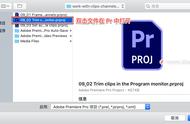如何用钢笔工具抠出照片主体图像?
·进入PS选择钢笔工具,按住鼠标左键建立钢笔锚点。
·长按鼠标左键可以建立曲线路径。
·按住Alt键点击锚点边的圆形手柄,可以拖动改变钢笔路径曲度。
·连接起始锚点可以形成闭合钢笔路径。
·选择已有锚点可以将其减去。
·点击路径可以建立锚点。
·按住Ctrl+回车键可以将钢笔路径建立成选区。
以上就是钢笔工具的基本操作,下面进入实战案例。

·打开需要抠图的图片,选择钢笔工具,选择钢笔路径模式用作抠图,放大画面以方便后续操作。随意选择一个点开始描绘,方形为锚点。
·按住鼠标向外拖动两头的圆点手柄可以将直线拉成曲线。
·配合Ctrl+Z可以撤回点错位置的锚点。
·按住Alt键可以自由拉动圆点手柄,改变线条方向。
·将路径终点与起始点闭合。

→按住Ctrl+回车键将路径转换为选区,找到选择-修改,点击收缩,可以按需求修改选区。
·新建图层,将抠出的图像复制至新图层。
→其他需要去除的地方可以用刚刚相同的方式用钢笔工具抠出图像,将其转换为选区并删除。
钢笔工具抠图就完成了。
以上即是本期的主要内容。100个设计技巧,关注我解锁更多设计技巧。我们下期再见。
,